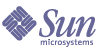
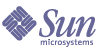
| |
| Sun Java System Portal Server 6 2004Q2 管理員指南 | |
第 20 章
配置 Portal Server 以非超級使用者身份執行下列可選擇的安裝後程序說明如何將配置以超級使用者身份執行的 Sun Java™ System Portal Server 安裝,以非超級使用者身份執行。
除了註明的情形,請以超級使用者身份執行所有步驟。在安裝 Sun Java™ System Portal Server 軟體之後,使用下列程序配置 Portal Server 以非超級使用者的身份執行。
- 將下列目錄的所有權從 root 變更為 Userid:UserGroup。那就是輸入:
- 為 Portal Server 目錄設定下列權限:
- 以非超級使用者身份重新啟動目錄伺服器。
Java Enterprise System 安裝程式會將 Java™ Development Kit (JDK™) 安裝於 /usr/jdk/entsys 中。變更此目錄中非超級使用者的所有權與權限。
- 停止 Web 容器和 Directory Server。
- 確定停止所有程序。
若要檢驗請鍵入:
- 刪除未關閉的任何程序。
- 啟動 Directory Server 和 Web 容器。
- 監視目錄所有者以及 Web 容器程序。它應該以非超級使用者身份執行。